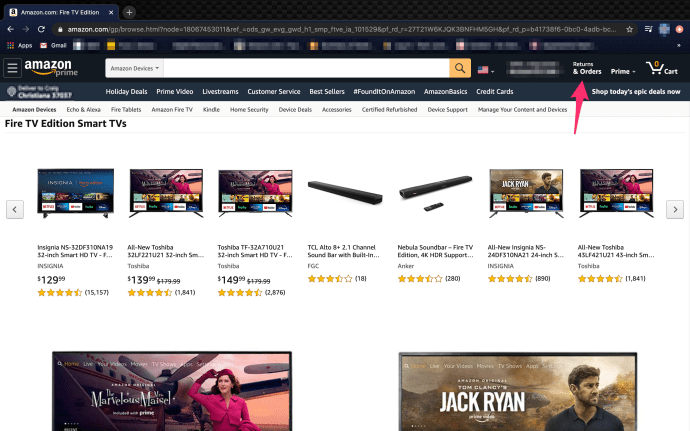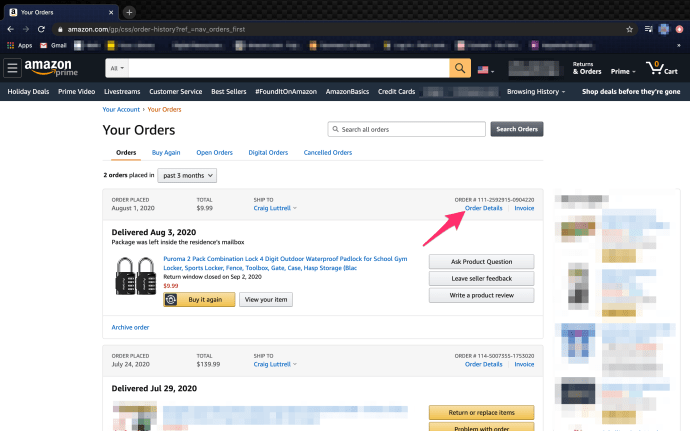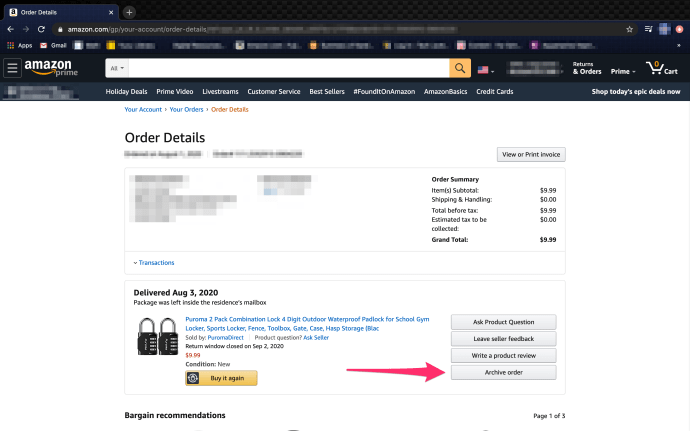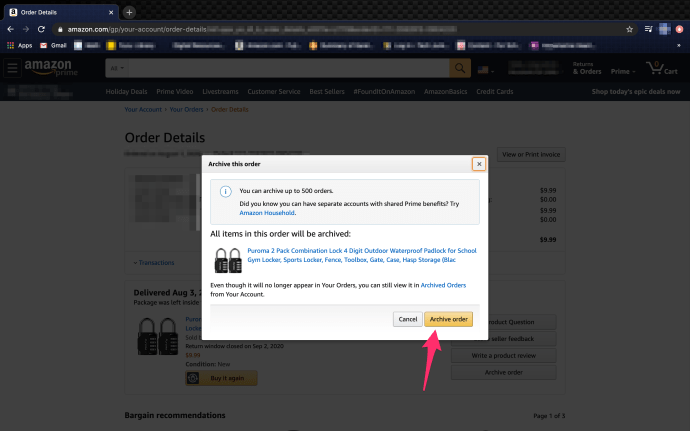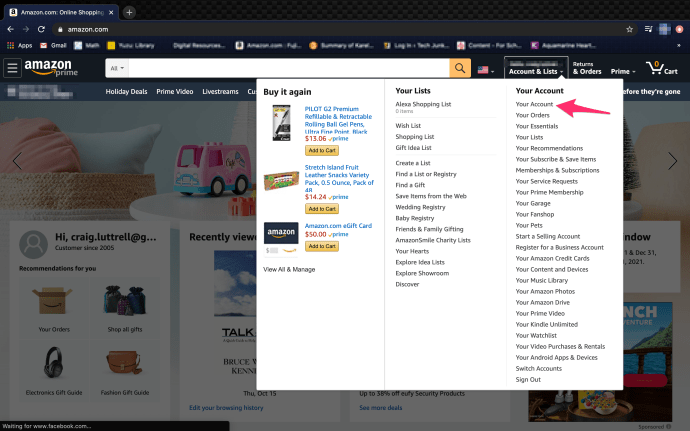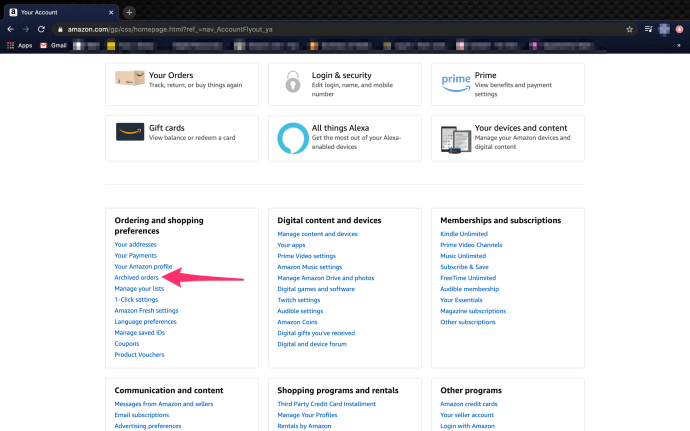아마존에서 주문하면 주문이 계정 내역의 일부로 기록됩니다. 이를 통해 과거 주문을 쉽게 찾고 이전에 구매한 항목을 재주문할 수 있습니다. 주문 내역을 삭제할 수는 없지만 보관할 수는 있습니다. 주문을 보관하면 과거 주문이 숨겨지지만 여전히 계정에 연결되어 있습니다.
주문을 보관한 경우 주문을 다시 주문하려는 경우에 대비하여 이러한 주문을 보는 방법을 아는 것이 좋습니다. 그러나 Amazon은 보관된 주문을 찾기가 상당히 까다롭습니다.
다행히도 찾기는 매우 쉽습니다. 몇 단계만 거치면 찾을 수 있습니다. 보관된 Amazon 주문을 보는 방법을 살펴보겠습니다.
보관된 주문이란 무엇입니까?
보관된 주문은 아마존 계정에서 더 이상 보고 싶지 않은 주문입니다. Amazon의 주문은 자동으로 보관되지 않으므로 수동으로 이동해야 합니다. 주문을 이동하는 프로세스는 매우 간단하고 간단합니다.

Amazon 계정을 사용하는 사람을 위해 비밀 선물을 구입한 경우 주문을 보관하여 명확하지 않게 할 수 있습니다. 비즈니스를 운영 중이고 이미 정보를 수집한 주문을 제거해야 하는 경우 이 옵션이 적합합니다.
다른 사람에게 보여주고 싶지 않은 항목을 구매했다면 이 옵션을 사용하여 세부 정보를 숨길 수 있습니다. 또한 기밀을 유지하려면 Amazon의 검색 기록을 제거해야 합니다.
Amazon에서 주문을 보관하면 정보가 삭제되지 않고 단순히 백 버너로 이동합니다. 보관도 영구적이지 않습니다. 원하는 대로 보관 폴더로 또는 보관 폴더에서 주문을 이동할 수 있는 옵션이 있습니다.
아마존 주문을 숨기는 방법
이전에 Amazon에서 이미 주문을 한 적이 있다면 계정에 로그인하고 홈페이지로 이동합니다. 주문을 숨기는 방법은 여러 가지가 있지만 가장 간단한 방법인 아카이빙을 사용하겠습니다.
과거 주문을 보관하려면 다음 안내를 따르세요.
- 아마존에 로그인합니다.
- 딸깍 하는 소리 반품 및 주문 오른쪽 상단 모서리에 있습니다.
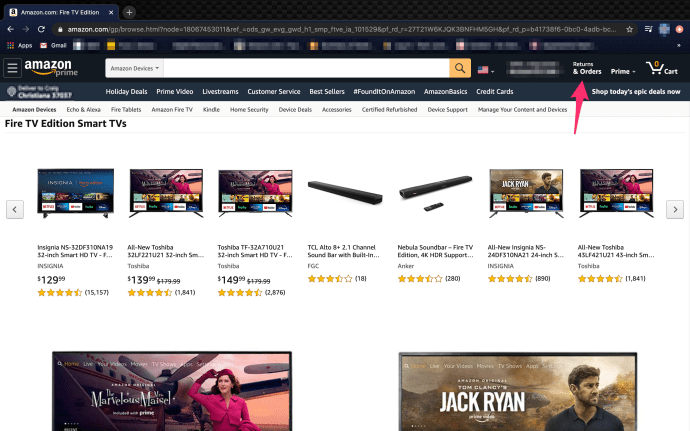
- 보관할 주문을 찾을 때까지 주문을 스크롤합니다.
- 클릭 주문 세부정보 해당 주문 옆에 있습니다.
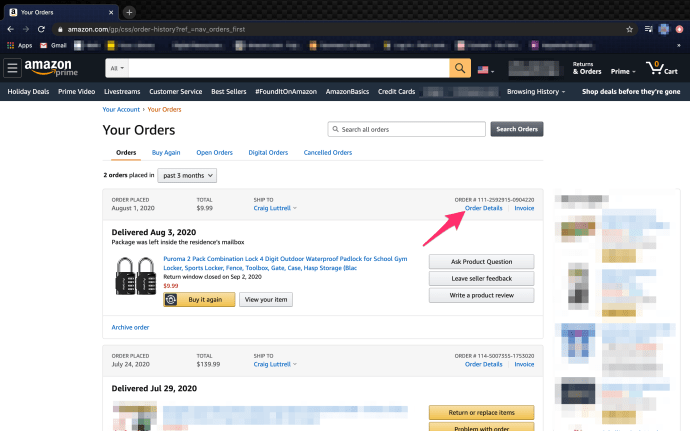
- 딸깍 하는 소리 아카이브 주문.
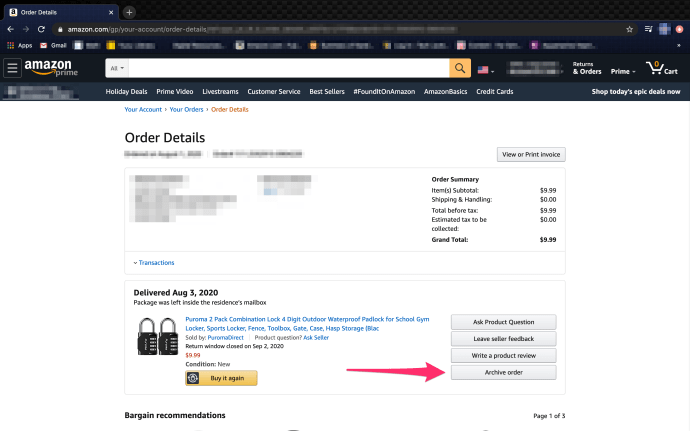
- 클릭하여 확인 아카이브 주문 다시.
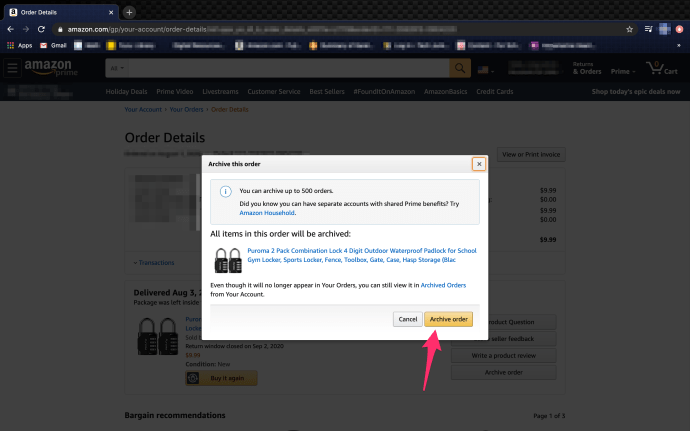
이것은 과거에 주문한 항목을 숨기는 빠르고 간단한 솔루션이지만 Amazon에서 계정 정보를 영구적으로 삭제하도록 하는 다른 방법이 있습니다. 사용자 개인 정보 보호법에 따라 회사는 귀하의 계정에 대한 세부 정보를 제공하거나 일부 정보를 영구적으로 삭제할 수 있습니다.
그렇지 않고 계정 정보를 삭제하지 않고 주문을 숨기려는 경우 이 프로세스가 적합합니다.
아마존에서 보관된 주문을 찾는 방법
걱정하지 마세요. 보관된 주문이 아직 남아 있습니다. 이전에 언급했듯이 Amazon 계정을 비활성화하더라도 사라지지 않습니다.
보관된 주문에 액세스하려면:
- 아마존 계정에 로그인합니다.
- 마우스 오버 계정 및 목록 오른쪽 상단 모서리에 있는 드롭다운.
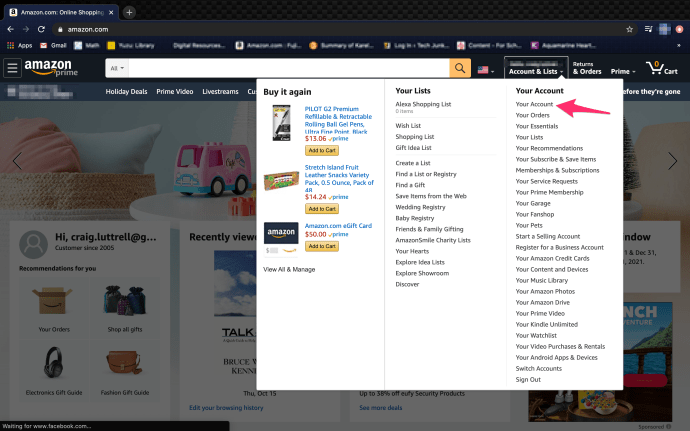
- 선택하다 귀하의 계정 드롭다운 메뉴에서.
- 딸깍 하는 소리 보관된 주문 에서 주문 및 쇼핑 선호도 일부.
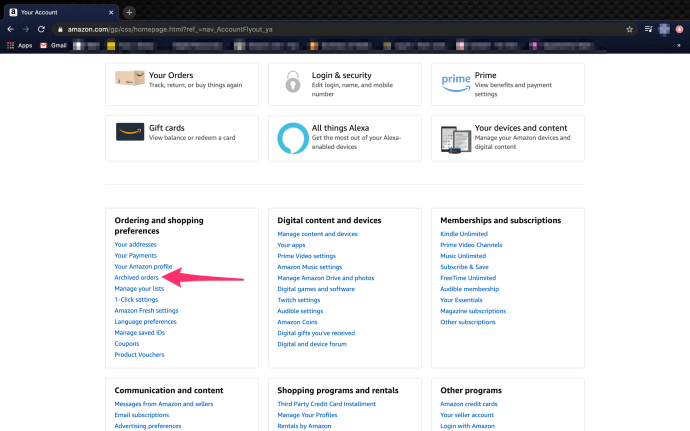
주문을 표준 주문 페이지로 다시 이동하려면 왼쪽 하단 모서리에 있는 '주문 보관 취소'를 클릭하세요. 이 옵션을 클릭하면 주문이 주문 탭의 올바른 위치로 돌아갑니다. 이를 확인할 필요가 없습니다.
Amazon 검색 기록을 숨기는 방법
위의 방법을 사용하면 '최근 주문' 목록에서 주문이 제거되지만 Amazon의 검색 기록에는 계속 검색이 표시되므로 다른 사람이 귀하의 주문을 쉽게 스누핑할 수 있습니다.
Amazon 기록을 삭제하려면 계정에 로그인한 다음 Amazon 홈페이지의 오른쪽 상단에 있는 '검색 기록' 링크를 찾으십시오. 이 링크를 찾는 데 문제가 있으면 Ctrl + F를 클릭하고 '검색 기록'이라는 단어를 입력하여 현재 페이지의 구문을 검색합니다.
이 옵션을 클릭하면 최근 검색 목록이 표시됩니다. 드롭다운 옵션을 표시하려면 오른쪽 모서리에 있는 '기록 관리'를 클릭해야 할 수도 있습니다. 검색 기록에서 제거하려는 각 항목에 대해 보기에서 '제거'를 누르십시오.

스위치를 주황색에서 회색으로 전환하여 '검색 기록'을 끌 수도 있습니다.
자주 묻는 질문
Amazon에서 주문하는 것은 매우 간단하지만 해당 주문에 대한 자세한 정보를 찾는 것이 조금 더 어려울 수 있습니다. 그래서 여기에 더 많은 질문에 대한 답변을 포함시켰습니다!
주문 보관 버튼이 보이지 않습니다. 어디야?
많은 독자들이 위의 단계를 수행할 때 주문 보관 옵션이 표시되지 않는다는 점을 지적했지만, 이를 테스트하고 확인했지만 계정에 다른 문제가 있을 수 있습니다. 다행히도 독자 중 한 명이 다음과 같은 유용한 정보를 제공했습니다. 검색 표시줄에 주문 보관 처리를 입력하면 표시됩니다!u003cbru003eu003cbru003e아마존 홈페이지에서 상단의 검색 표시줄에 '보관된 주문'을 입력합니다(쇼핑할 때 사용하는 것과 동일한 검색 표시줄 제품). '보관된 주문'이라는 파란색 하이퍼링크가 있는 새 페이지가 나타납니다. 여기를 클릭하십시오.
보관된 주문이 표시되지 않으면 어떻게 해야 합니까?
Archived 화면에 나타나지 않는 주문을 찾고 있다면 모든 주문을 검색해야 합니다. '모든 주문 보기'를 클릭하기만 하면 됩니다. 이 옵션은 주문이 표시되지 않을 때 화면 중앙에 나타납니다.u003cbru003eu003cbru003e그런 다음 왼쪽 상단의 드롭다운 상자를 사용하여 연도를 전환합니다. 이 기능을 사용하여 목록의 범위를 좁히면 찾고 있는 주문으로 빠르게 이동할 수 있습니다. 스크롤하는 데 약간의 시간이 걸릴 수 있지만 이것은 Amazon 계정 기록 중에 주문을 찾는 또 다른 방법입니다.
마지막 생각들
주문 보관은 일반적으로 아마존 계정에 액세스할 수 있는 다른 사람의 주문을 숨기는 가장 좋은 방법입니다. 그러나 이러한 주문은 계속 액세스할 수 있다는 점을 기억하는 것이 중요합니다.
주문하는 항목에 따라 개인 정보를 유지하기 위해 항상 보조 계정을 만들 수 있습니다. 그러나 혜택을 유지하려면 다른 프라임 멤버십이 필요합니다. 이 정보를 비밀로 유지하는 가장 좋은 방법은 주문에 대한 액세스 권한을 원하지 않는 사람을 Prime 계정에서 쫓아내는 것입니다.